Otter.AI là gì? Hướng dẫn cách sử dụng Otter.AI
Otter.AI là một ứng dụng ghi âm và chuyển đổi giọng nói thành văn bản, sử dụng công nghệ trí tuệ nhân tạo để cung cấp các bản ghi chính xác và nhanh chóng. Được phát triển bởi công ty Otter.ai, ứng dụng này đã trở thành một công cụ hữu ích cho nhiều người dùng, từ sinh viên đến chuyên gia trong các lĩnh vực khác nhau. Bài viết dưới đây Eliskey sẽ tìm hiểu chi tiết về Otter.AI là gì và hướng dẫn cách sử dụng Otter.AI chi tiết nhất.
Giới thiệu về Otter.AI là gì?
Otter.ai là một nền tảng hỗ trợ ghi chú tự động bằng công nghệ trí tuệ nhân tạo (AI), nổi bật với khả năng chuyển giọng nói thành văn bản một cách chính xác và nhanh chóng. Được thiết kế để đáp ứng nhu cầu ghi chép, phân tích và quản lý thông tin trong các buổi họp, phỏng vấn, giảng dạy, và hội thảo, Otter.ai trở thành công cụ hữu ích cho doanh nghiệp, nhà báo, sinh viên, và nhiều chuyên gia khác. Với khả năng xử lý ngôn ngữ tự nhiên và công nghệ machine learning tiên tiến, Otter.ai giúp người dùng tiết kiệm thời gian, tự động hóa quá trình ghi chú và dễ dàng truy cập vào nội dung quan trọng.
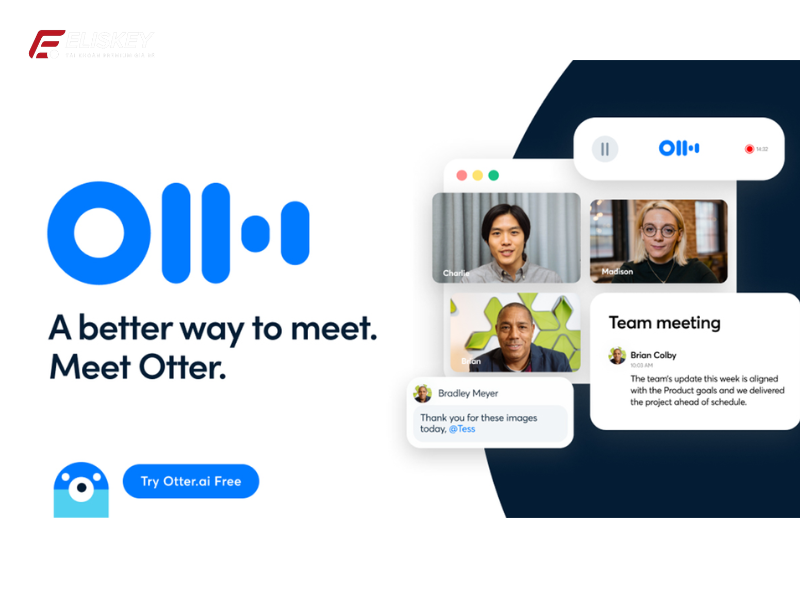
Các tính năng AI tiện lợi khác của Otter
Chuyển đổi giọng nói thành văn bản chính xác và nhanh chóng: Otter.ai sử dụng công nghệ nhận diện giọng nói và AI để chuyển đổi các cuộc trò chuyện và phát biểu thành văn bản trong thời gian thực. Điều này đặc biệt hữu ích cho các cuộc họp hoặc hội thảo dài, nơi việc ghi chép thủ công không chỉ mất thời gian mà còn có thể thiếu sót.
Tự động phân đoạn và gắn nhãn người nói: Otter.ai có khả năng phân biệt các giọng nói khác nhau trong cùng một cuộc trò chuyện và gắn nhãn cho từng người nói. Tính năng này giúp người dùng dễ dàng xác định ai đã nói gì trong suốt cuộc họp hoặc phỏng vấn, tạo ra bản ghi chú rõ ràng, có tổ chức và tiện lợi khi tra cứu.
Tìm kiếm và sắp xếp nội dung thông minh: Với công nghệ xử lý ngôn ngữ tự nhiên, Otter.ai cho phép người dùng tìm kiếm các từ khóa và cụm từ cụ thể trong toàn bộ nội dung ghi âm. Người dùng có thể nhanh chóng truy cập đến các phần thông tin quan trọng mà không cần phải đọc qua toàn bộ văn bản, giúp tiết kiệm thời gian trong việc tra cứu và phân tích.
Tạo bản tóm tắt và xuất file linh hoạt: Otter.ai hỗ trợ tạo các bản tóm tắt tự động từ văn bản đã ghi chú, giúp người dùng nắm bắt được các ý chính một cách nhanh chóng. Người dùng có thể xuất bản ghi chú dưới các định dạng như TXT, DOCX, hoặc PDF để sử dụng cho các mục đích khác nhau, bao gồm chia sẻ hoặc lưu trữ.
Tích hợp dễ dàng với các công cụ cộng tác: Otter.ai tích hợp với nhiều nền tảng hội họp trực tuyến phổ biến như Zoom, Microsoft Teams, và Google Meet, giúp người dùng dễ dàng đồng bộ hóa các bản ghi âm và ghi chú. Ngoài ra, Otter.ai cũng cho phép người dùng chia sẻ ghi chú với các thành viên trong nhóm để thuận tiện trong việc cộng tác.
Phân tích và tổ chức dữ liệu hiệu quả: Otter.ai không chỉ giúp ghi chú mà còn phân tích dữ liệu để tạo ra các phân đoạn, từ khóa, và highlight nội dung quan trọng. Công cụ này cũng hỗ trợ sắp xếp các ghi chú theo từng dự án hoặc chủ đề, giúp người dùng quản lý thông tin dễ dàng hơn.
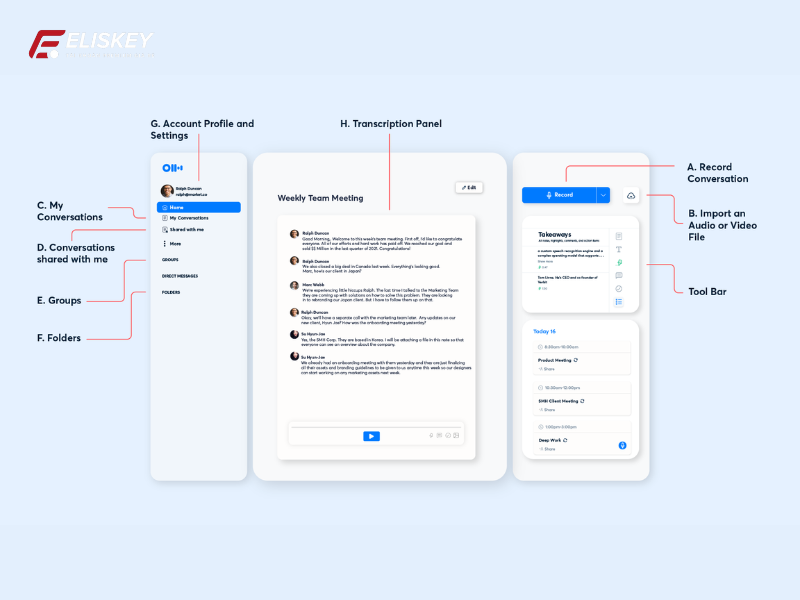
Hướng dẫn cách sử dụng Otter.AI mới nhất
- Bước 1: Truy cập otter.ai/signin. Sau đó đăng ký tài khoản bằng cách nhập địa chỉ email của bạn hoặc sử dụng tài khoản Google hoặc Microsoft.
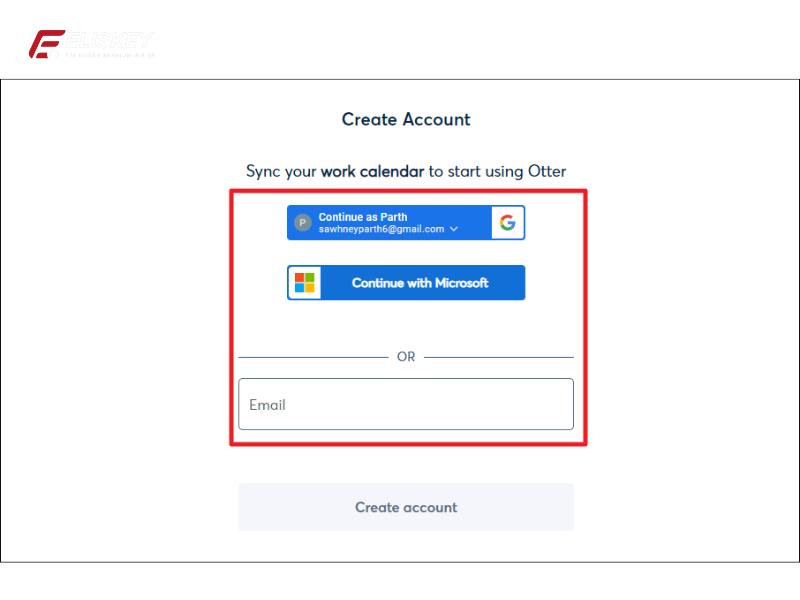
- Bước 2: Sau khi đăng nhập, bạn sẽ thấy bảng điều khiển chính của Otter.ai. Tại đây, bạn có thể xem các cuộc họp đã được lên lịch từ lịch kết nối của mình và theo dõi các bản ghi đã lưu.
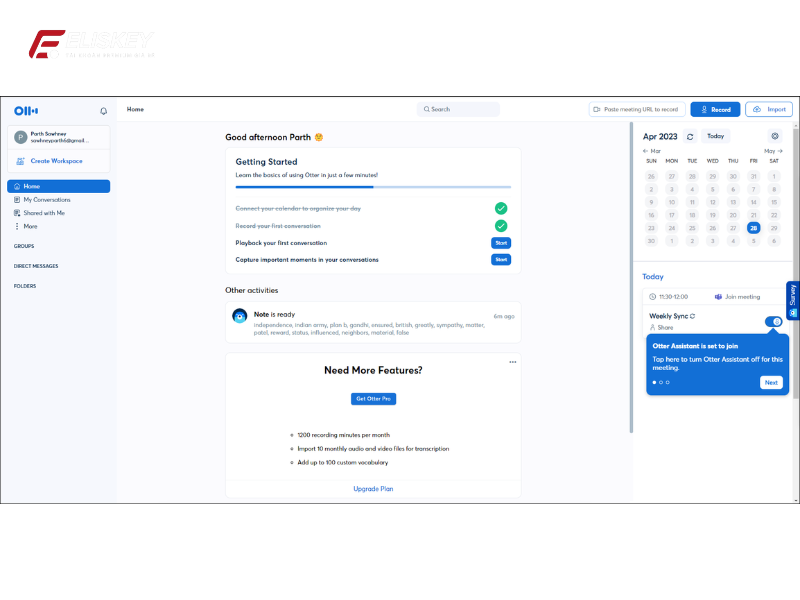
- Bước 3: Để bắt đầu ghi, nhấp vào nút ‘Ghi’ trên bảng điều khiển. Hoặc nếu muốn ghi lại một cuộc họp trực tuyến, dán URL cuộc họp vào ô văn bản ở góc trên bên phải.
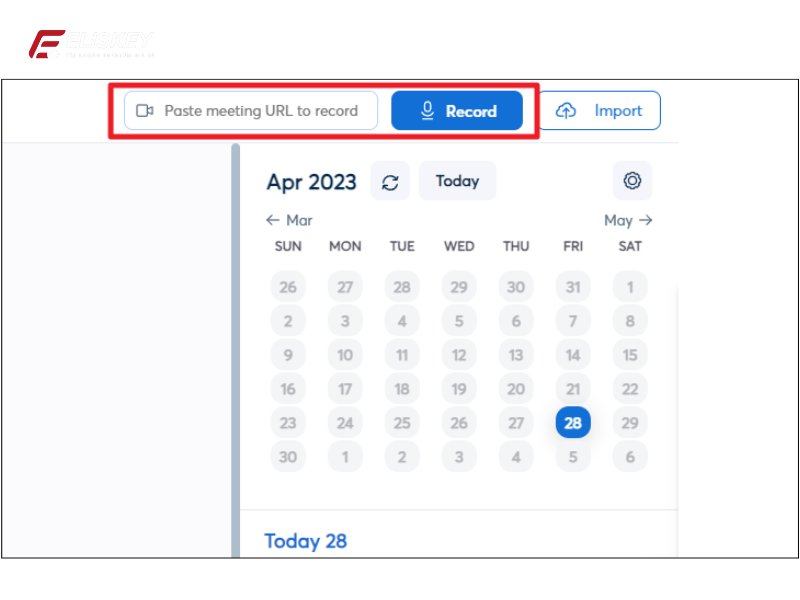
- Bước 4: Kết nối lịch Google hoặc Microsoft của bạn với Otter.ai để đồng bộ hóa cuộc họp. Bạn có thể bật hoặc tắt tính năng ‘Otter Assistant’ để cho phép Otter tham gia và ghi lại cuộc họp tự động.
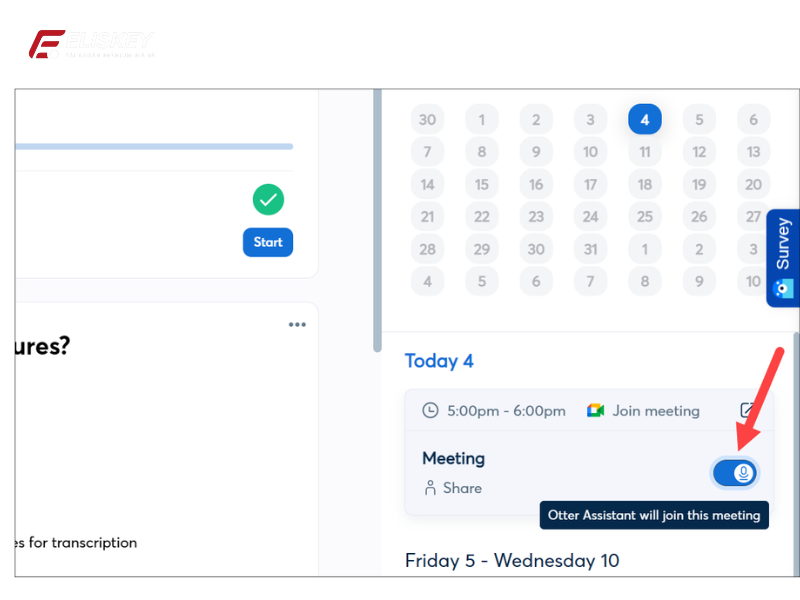
- Bước 5: Nếu bật Otter Assistant, trợ lý này sẽ tự động tham gia cuộc họp theo lịch đã định với tên ‘[Tên của bạn]’s Otter.ai’.
- Bước 6: Bạn có thể dừng ghi âm bất cứ lúc nào bằng cách nhấp vào nút ‘Dừng’ trên bảng điều khiển.
- Bước 7: Bản ghi của bạn sẽ xuất hiện trong bảng điều khiển chính hoặc dưới lịch nếu được ghi tự động.
- Bước 8: Sử dụng trình phát ở cuối màn hình để nghe lại bản ghi âm bất cứ lúc nào.
- Bước 9: Truy cập App Store, chọn tab ‘Tìm kiếm’, và nhập ‘Otter AI’. Rồi nhấn ‘Nhận’ để tải ứng dụng.
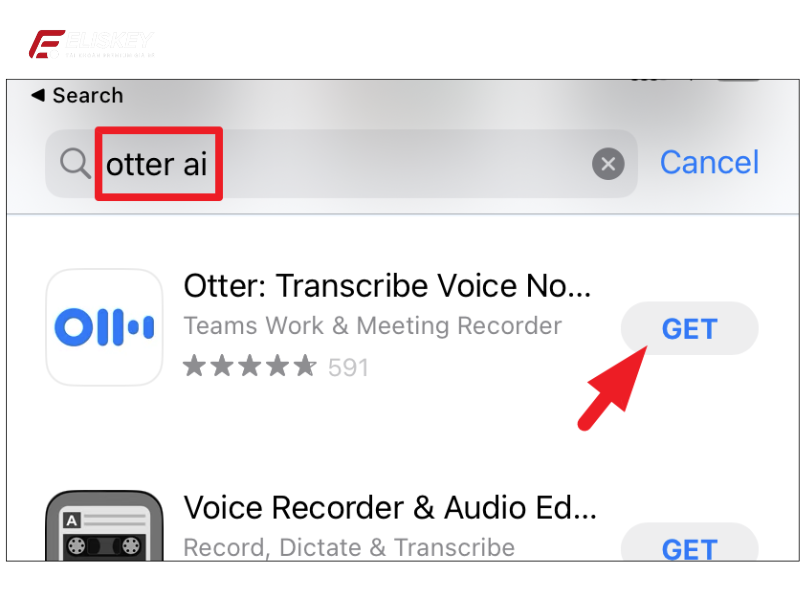
- Bước 10: Nhấn vào nút ‘Mic’ để bắt đầu ghi âm theo cách thủ công.
- Bước 11: Để tham gia cuộc họp từ lịch, nhấn vào biểu tượng ‘Lịch’ ở góc trên bên phải. Để thêm URL cuộc họp, nhấn ‘Otter Assistant’ ở góc dưới bên phải và chọn ‘Tham gia cuộc họp’ nếu cuộc họp đã được lên lịch.
- Bước 12: Để nhập một file âm thanh có sẵn, nhấp vào biểu tượng đám mây ở góc trên bên phải để tải lên.
- Bước 13: Bạn có thể xem lại các bản ghi của mình trong tab ‘Cuộc chat của tôi’ bằng cách nhấn vào biểu tượng menu hamburger ở góc trên bên trái.
Như vậy, bài viết này Eliskey đã giới thiệu chi tiết về Otter.AI là gì và hướng dẫn cách sử dụng Otter.AI một cách chi tiết. Chúng tôi hy vọng với những thông tin mà mình chia sẻ ở trên sẽ giúp bạn đọc nắm rõ cách sử dụng ứng dụng Otter.AI này. Ngoài ra, nếu bạn đọc muốn tìm hiểu thêm thông tin những loại tài khoản khác, có thể truy cập vào mục “Tin tức” tại trang Eliskey.




